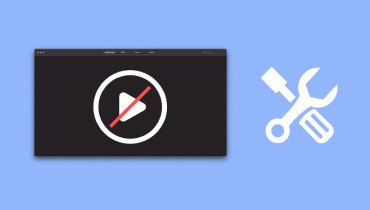Szczegółowy przewodnik dotyczący naprawiania filmów za pomocą 5 najlepszych narzędzi
Możesz zapisać niektóre ze swoich ulubionych filmów do późniejszego obejrzenia lub nagrać na wideo niektóre ważne momenty z życia, aby zachować cenne wspomnienia. Czasami jednak urządzenia zewnętrzne mogą zostać uszkodzone lub dane plików mogą zostać utracone, co może spowodować, że takich filmów nie będzie można normalnie odtwarzać. W tym momencie musisz znaleźć rozwiązanie napraw uszkodzone filmy w celu ochrony cennych plików wideo. Aby Ci pomóc, w tym artykule przedstawimy Ci 5 narzędzi, które mogą naprawić uszkodzone filmy. Po przeczytaniu możesz wybrać ten, który Ci odpowiada.
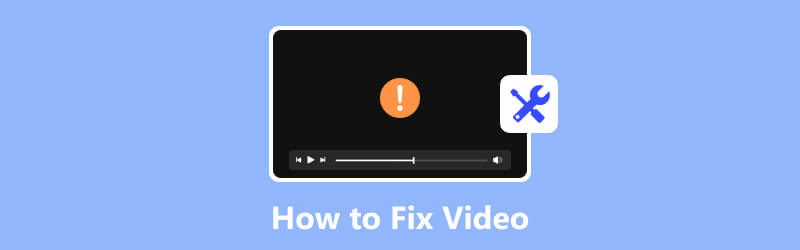
ZAWARTOŚĆ STRONY
- Część 1. Napraw uszkodzone wideo za pomocą narzędzia Vidmore Video Fix
- Część 2. Wypróbuj Wondershare Repairit w naprawie wideo
- Część 3. Użyj naprawy Stellar Video, aby przywrócić wideo
- Część 4. Napraw swój plik za pomocą VLC Media Player
- Część 5. Pozwól, aby EaseUS Fixo pomógł Ci w odzyskiwaniu wideo
- Część 6. Często zadawane pytania dotyczące naprawy wideo
Część 1. Napraw uszkodzone wideo za pomocą narzędzia Vidmore Video Fix
Jeśli i Ty masz problemy z nieprawidłowym odtwarzaniem filmów, zalecamy skorzystanie z tej opcji Poprawka wideo Vidmore. Wykorzystuje najnowocześniejsze algorytmy AI do szybkiej naprawy filmów uszkodzonych z wielu powodów. Dzięki wsparciu zaawansowanej technologii wskaźnik powodzenia naprawy jest dość wysoki. Jego prosty interfejs zapewni Ci dużą wygodę. Możesz nie tylko zakończyć naprawę w dwóch krokach, ale możesz także wyświetlić podgląd naprawy przed wyeksportowaniem wideo.
Kroki w korzystaniu z poprawki wideo Vidmore
Oto szczegółowe kroki korzystania z narzędzia Vidmore Video Fix do naprawy uszkodzonego wideo.
Krok 1. Uruchom Vidmore Video Fix
Pobierz i zainstaluj Vidmore Video Fix na swoim komputerze. Otwórz to.
Krok 2. Prześlij swój film
Po otwarciu programu Vidmore Video Fix na komputerze kliknij czerwony przycisk plusa po lewej stronie, aby przesłać uszkodzony film.

Krok 3. Zaimportuj przykładowy film
Musisz znaleźć normalny film nagrany na tym samym urządzeniu, co uszkodzony film. Możesz też pobrać jeden z tego samego kanału, co uszkodzony film. Pamiętaj, że przykładowy film musi mieć ten sam format, co film, który chcesz naprawić. Następnie kliknij niebieski przycisk plus po prawej stronie interfejsu.

Krok 4. Rozpocznij naprawę swojego wideo
Po przesłaniu uszkodzonego i przykładowego filmu w interfejsie zostaną wyświetlone jego informacje, w tym rozmiar, czas trwania, rozdzielczość, szybkość transmisji, koder i liczba klatek na sekundę. Teraz możesz kliknąć Naprawic aby rozpocząć proces naprawy wideo.

Krok 5. Wyświetl podgląd poprawionego wideo
Po zakończeniu procesu naprawy możesz kliknąć Podgląd, aby sprawdzić efekt i przekonać się, czy jesteś z niego zadowolony.
Krok 6. Zapisz plik wideo
Gdy uznasz, że wynik naprawy jest zadowalający, kliknij Zapisz, aby zachować naprawiony film bezpośrednio na komputerze. Jeśli nadal chcesz naprawić inne pliki wideo, wybierz opcję Napraw inne filmy.

Plusy
- Może naprawiać filmy nagrane z dowolnego urządzenia.
- Umożliwia podgląd naprawionych plików wideo.
- Ma prosty interfejs, bardzo łatwy w użyciu.
- Idealnie odzyskaj jakość swojego filmu dzięki technologii AI.
Cons
- Ograniczona funkcjonalność w wersji darmowej.
Część 2. Wypróbuj Wondershare Repairit w naprawie wideo
Wondershare Repairit, opracowany przez Wondershare, ma na celu pomóc w naprawie uszkodzonych plików wideo. Może naprawić różne problemy z wideo, takie jak błędy odtwarzania, zawieszanie się, brakujące klatki, problemy z synchronizacją i inne rodzaje uszkodzeń. Przejrzysta funkcja sprawia, że proces naprawy wideo jest prosty dla wszystkich użytkowników.
Obsługiwane uszkodzone typy wideo
MP4, MOV, 3GP, M2TS, MKV, MTS, AVI, FLV, MXF, M4V itp.
Kroki w korzystaniu z Wondershare Repairit
Tutaj oferujemy prosty przewodnik dotyczący używania Wondershare Repairit do naprawy uszkodzonych plików wideo.
Krok 1. Pobierz Wondershare Repairit na swoje urządzenie
Pobierz i zainstaluj Wondershare Repairit na swoim komputerze. Powinieneś pobrać go z oficjalnej strony internetowej. W przeciwnym razie Twój komputer może być zagrożony przez złośliwe oprogramowanie i wirusy.
Krok 2. Dodaj filmy, które chcesz naprawić
Otwórz Wondershare Repairit na swoim komputerze i kliknij + Dodaj , aby przesłać filmy, które chcesz naprawić.
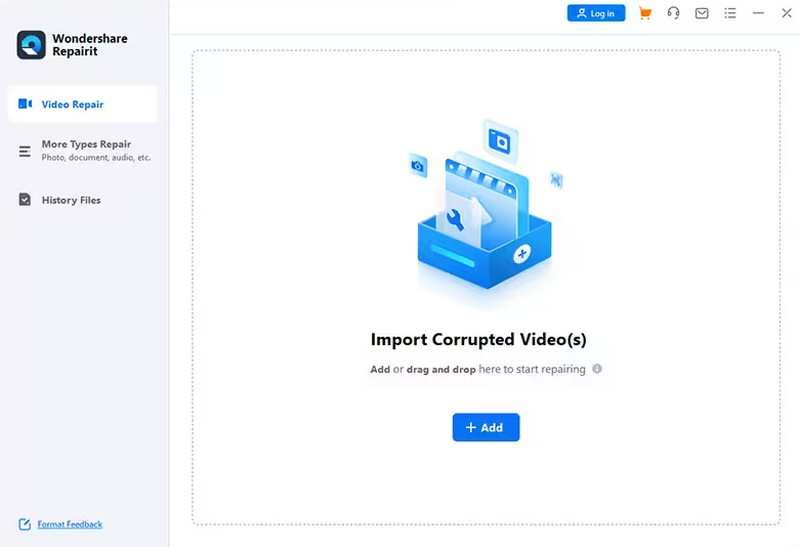
Krok 3. Rozpocznij proces naprawy
Po pomyślnym dodaniu uszkodzonego wideo możesz kliknąć Naprawic przycisk, aby naprawić uszkodzony film.
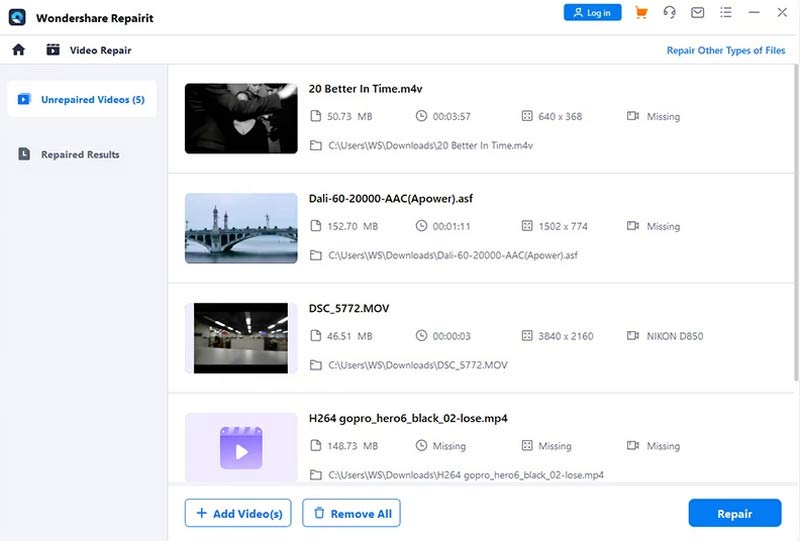
Krok 4. Podgląd ustalonego efektu
Program uruchomi się automatycznie, aby naprawić uszkodzone pliki wideo. Po zakończeniu procesu możesz wyświetlić podgląd naprawionego wideo. Po upewnieniu się, że wynik spełnia Twoje oczekiwania, wybierz opcję Zapisz.
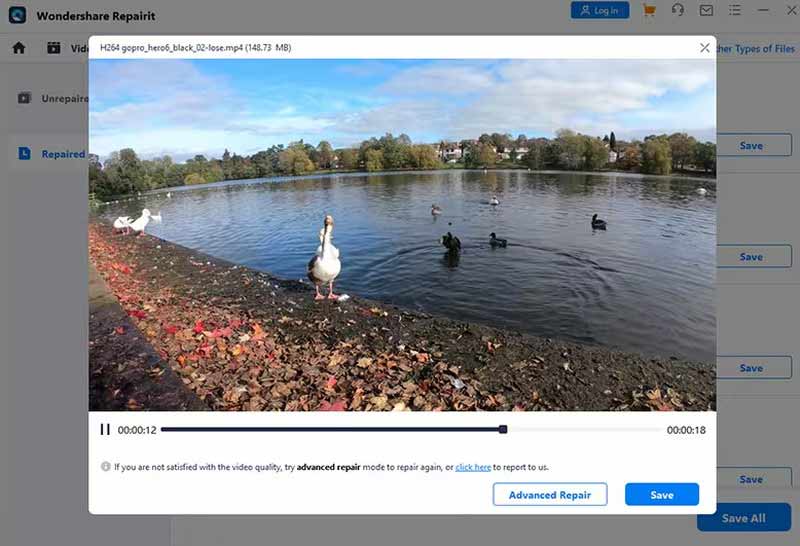
Plusy
- Oferuje wiele opcji dostosowywania.
- Szybkość skanowania i naprawy jest bardzo duża.
- Posiada przyjazny interfejs użytkownika.
- Obsługuje swobodny podgląd ustalonego wideo.
Cons
- Cena jest zbyt wysoka w porównaniu do innych narzędzi.
Część 3. Użyj naprawy Stellar Video, aby przywrócić wideo
Stellar Information Technology opracowuje Stellar Video Repair. Wykorzystuje zaawansowane algorytmy do naprawy wideo w różnych formatach. Może naprawić pliki wideo, które nie są odtwarzane prawidłowo, mają problemy z synchronizacją audio-wideo lub wyświetlają błędy podczas odtwarzania. Stellar Video Repair jest kompatybilny z systemami operacyjnymi Windows i Mac.
Obsługiwane uszkodzone typy wideo
AVI, ASF, WMV, MKV, FLV, DIVX, WEBM, MJPEG, MPEG, AVCHD, MTS, MOV, MP4, M4V, 3G2, 3GP, F4V.
Kroki w korzystaniu z naprawy Stellar Video
Oferujemy przewodnik krok po kroku, który pomoże Ci zastosować naprawę plików wideo za pomocą Stellar Video Repair.
Krok 1. Pobierz Stellar Video Repair na swój komputer.
Z oficjalnej strony Stellar możesz pobrać najnowszą wersję Stellar Video Repair. Możesz też pobrać ją ze sklepu App Store. Następnie zainstaluj to narzędzie na swoim komputerze.
Krok 2. Kliknij Dodaj plik
Aby przesłać plik wideo, który chcesz naprawić, kliknij przycisk Dodaj wideo przycisk na środku interfejsu.
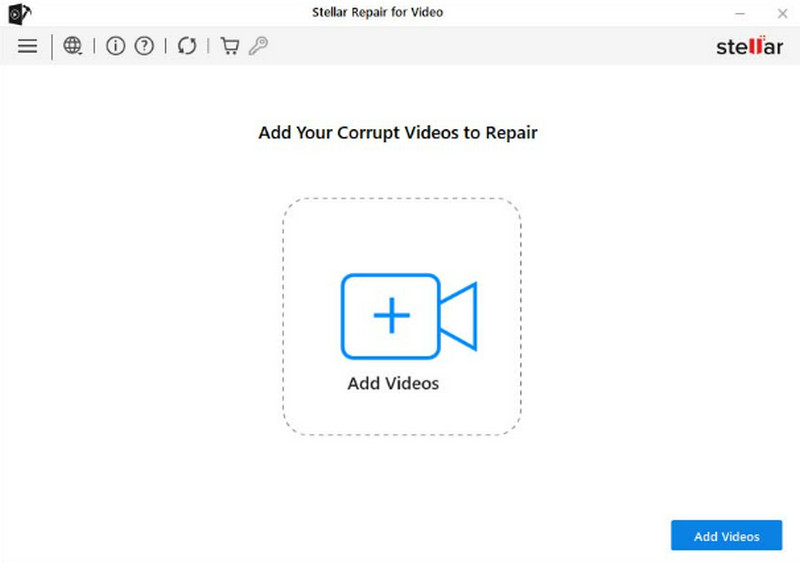
Krok 3. Wybierz wideo do naprawy
Wybrany uszkodzony film zostanie wyświetlony w nowym oknie. Wybierz docelowy i kliknij Naprawic aby naprawić uszkodzony plik wideo.
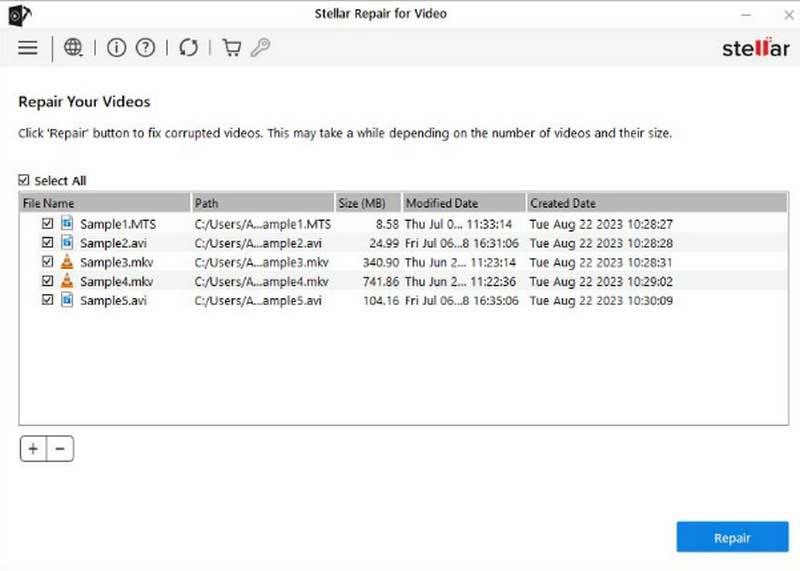
Krok 4. Proces naprawy może zająć trochę czasu, a długość czasu zależy od liczby i rozmiaru filmów. Po zakończeniu kliknij Zapisz Naprawione pliki. Możesz także nacisnąć Zapowiedź aby sprawdzić wynik.
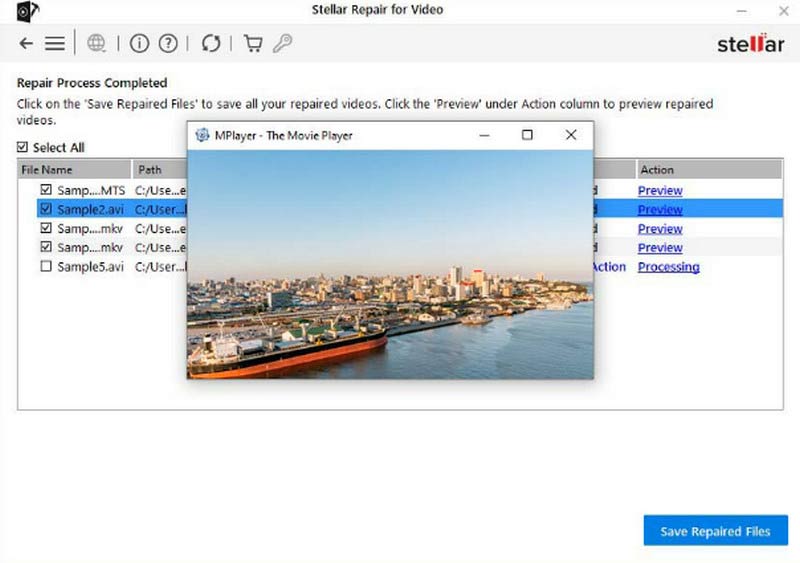
Plusy
- Posiada bardzo przejrzysty i prosty interfejs.
- Obsługuje naprawę wielu filmów jednocześnie.
- Umożliwia użytkownikom podgląd przed zapisaniem.
- Może naprawić prawie wszystkie rodzaje problemów z uszkodzonym wideo.
Cons
- Nie można wyświetlić podglądu wersji bezpłatnej.
- Nie obsługuje zapisywania filmów bez zakupu.
Część 4. Napraw swój plik za pomocą VLC Media Player
Vlc media player to oprogramowanie do odtwarzania multimediów. Jest znany ze swojej zgodności z różnymi formatami multimediów. Jest to bezpłatne oprogramowanie typu open source, z którego można korzystać na różnych platformach, takich jak Windows, macOS i Linux. VLC Media Player ma różne funkcje, w tym odtwarzanie plików multimedialnych, strumieniowe przesyłanie treści online, konwertowanie plików do różnych formatów, a nawet wykonywanie podstawowych napraw wideo. Posiada również konfigurowalne opcje, które użytkownicy mogą wypróbować.
Obsługiwane uszkodzone typy wideo
MP4, MKV, AVI, MOV, WMV, OGG itp.
Kroki w korzystaniu z VLC Media Player
Oto szczegółowy przewodnik, który pomoże Ci naprawić sposób używania VLC Media Player do naprawy wideo.
Krok 1. Uruchom VLC Media Player na swoim urządzeniu
Pobierz i zainstaluj VLC Media Player. Jeśli masz już zainstalowany program VLC Media Player na swoim komputerze, upewnij się, że używasz najnowszej wersji. Otwórz i kliknij Multimedia > Konwertuj/Zapisz.

Krok 2. Załaduj film, który chcesz naprawić
Kliknij Dodaj aby załadować plik, który chcesz naprawić. Następnie wybierz Konwertuj / Zapisz.
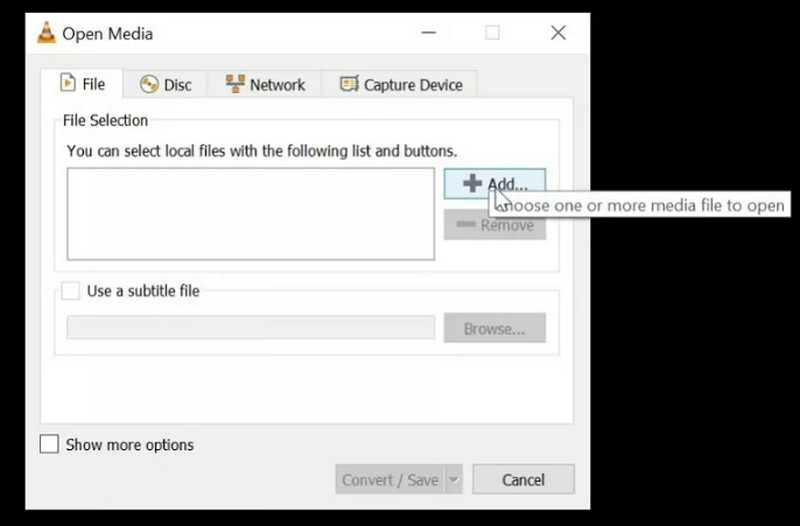
Krok 3. Wybierz format docelowy
Z rozwijanej listy Profil wybierz żądany format wyjściowy. Następnie przyjdź Miejsce docelowe i naciśnij Przeglądaj aby wybrać ścieżkę zapisu i nazwę wyjściowego wideo.
Krok 4. Rozpocznij naprawę
naciśnij Początek aby przekonwertować uszkodzony film. Po zakończeniu procesu sprawdź, czy wideo można teraz odtworzyć.
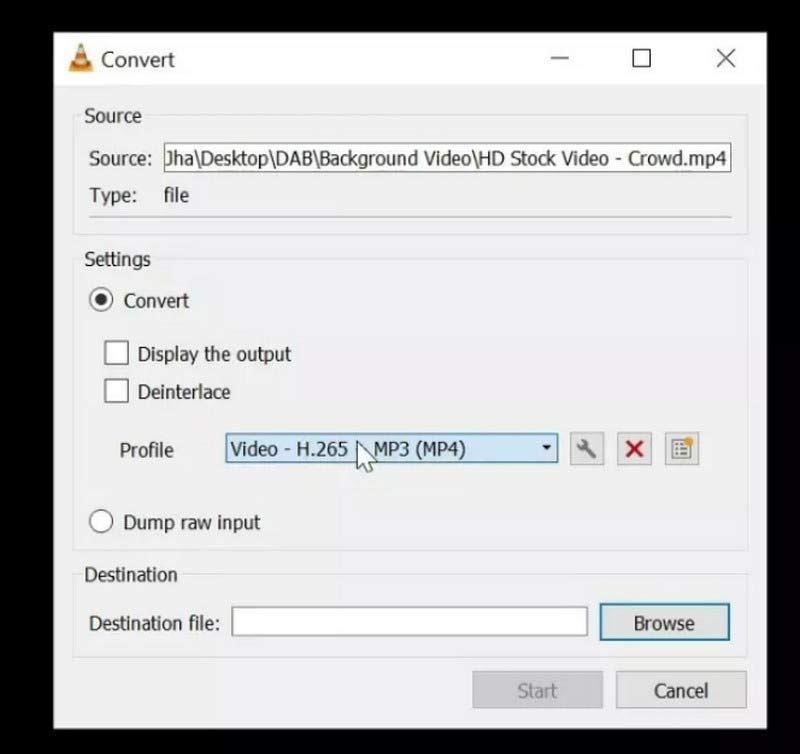
Plusy
- Oprogramowanie typu open source i 100% bezpłatne dla dowolnej platformy i urządzenia.
- Bardzo łatwy w użyciu.
- Nie ma reklam, które mogłyby przeszkadzać.
- Obsługuje szeroką gamę formatów multimedialnych
Cons
- Nie obsługuj naprawy wsadowej.
- Można naprawić tylko podstawowe problemy. Ta funkcja jest ograniczona.
Część 5. Pozwól, aby EaseUS Fixo pomógł Ci w odzyskiwaniu wideo
EaseUS Fixo jest ekspertem w naprawie uszkodzonych plików wideo. Może rozwiązać różne problemy, takie jak problemy z synchronizacją audio-wideo, uszkodzenie nagłówka i błędy odtwarzania wideo. EaseUS Fixo wykorzystuje zaawansowane algorytmy do analizy i naprawy plików wideo, zapewniając wysoką skuteczność w odzyskiwaniu uszkodzonych danych. Jest to świetne narzędzie, jeśli często napotykasz problemy z uszkodzeniem plików wideo lub odtwarzaniem.
Obsługiwane uszkodzone typy wideo
MP4, MOV, M2TS, MKV, MTS, 3GP, AVI, FLV, M4V itp.
Kroki w korzystaniu z EaseUS Fixo
Oto wprowadzenie do przywracania uszkodzonych plików wideo za pomocą EaseUS Fixo.
Krok 1. Otwórz EaseUS Fixo
Powinieneś pobrać i zainstalować EaseUS Fixo na swoim komputerze. Otwórz go i przygotuj się na następujące kroki.
Krok 2. Dodaj film, którego nie można odtworzyć
W interfejsie kliknij Dodaj filmy wideo , aby przesłać filmy, które chcesz naprawić.
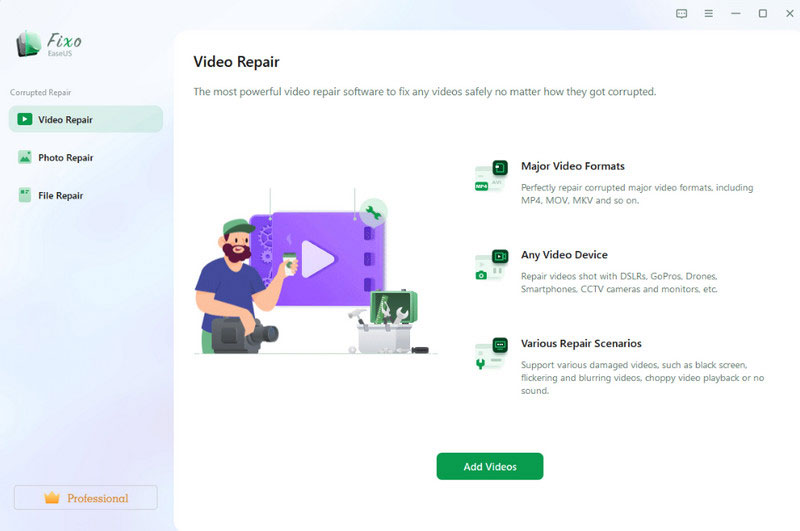
Krok 3. Kliknij Napraw
Po dodaniu uszkodzonych filmów zostaną one wyświetlone w interfejsie. Gdy będziesz gotowy, kliknij Naprawic aby zastosować naprawę uszkodzonego pliku wideo za pomocą tego narzędzia.
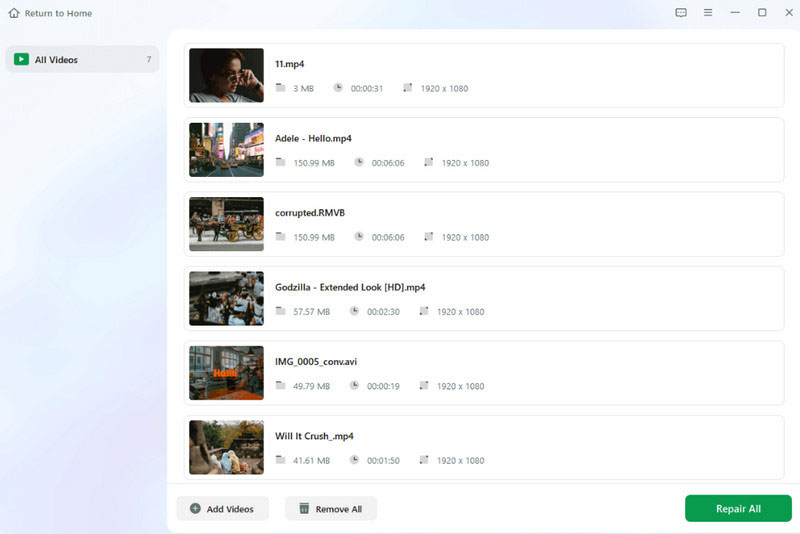
Krok 4. Wyświetl podgląd i zapisz swój film
Cały proces naprawy zakończy się w ciągu kilku sekund. Teraz możesz kliknąć Zobacz Naprawione aby wyświetlić podgląd wyniku. Na koniec naciśnij Zapisz wszystko.
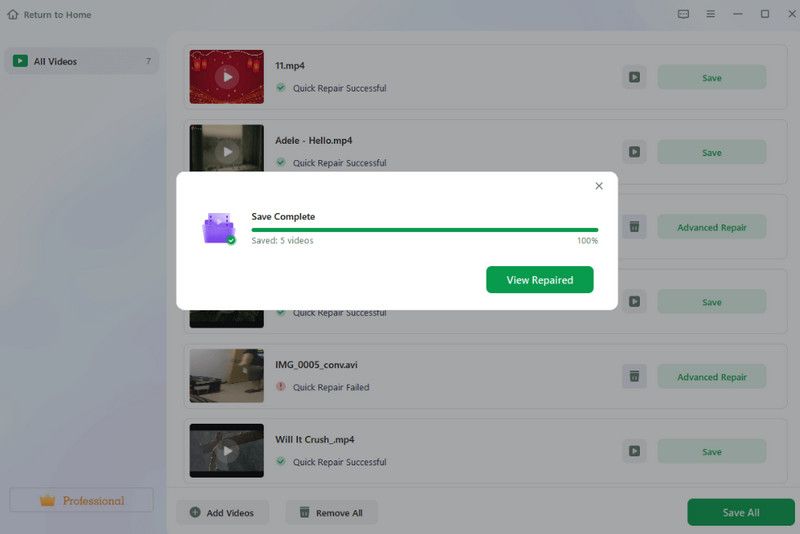
Plusy
- Obsługuje naprawę wielu plików multimedialnych, takich jak obrazy i filmy.
- Działa bardzo efektywnie i stabilnie.
- Bardzo bezpieczny w użyciu.
- Całkiem przystępne w aktualizacji.
Cons
- Nie ma teraz darmowej wersji.
Część 6. Często zadawane pytania dotyczące naprawy wideo
Jakie jest bezpłatne narzędzie do naprawy wideo online?
Dostępnych jest kilka bezpłatnych narzędzi do naprawy wideo online, które mogą Ci pomóc napraw brak możliwości odtwarzania wideo. Naprawa wideo online EaseUS, naprawa wideo online, narzędzie do naprawy wideo MP4Fix itp. to doskonałe narzędzia, które pomogą Ci bezpłatnie naprawić pliki wideo online. Możesz wybierać w zależności od swoich potrzeb.
Czy można przywrócić uszkodzone pliki wideo?
Tak, możesz przywrócić lub naprawić uszkodzone pliki wideo, ale wskaźnik powodzenia zależy od kilku czynników, w tym od stopnia uszkodzenia i możliwości narzędzi naprawczych. Jeśli masz kopie zapasowe, możesz je przywrócić ze źródła kopii zapasowych. Można także skorzystać z pomocy kilku programów do naprawy wideo.
Jaki jest najlepszy program do naprawy wideo?
Dostępnych jest kilka opcji oprogramowania do naprawy wideo. Każdy ma swoje najlepsze. Vidmore Video Fix może naprawić filmy do tej samej jakości, co przykładowe wideo. Stellar Repair for Video obsługuje różne formaty plików wideo i może naprawić szereg problemów. VLC Media Player może próbować naprawić drobne problemy z uszkodzeniem wideo i błędy odtwarzania. Możesz wybierać według potrzeb.
Wniosek
W tym artykule przedstawiamy 5 doskonałych narzędzi, które mogą Ci pomóc naprawiaj filmy. Wszystkim z nich zaufali użytkownicy na całym świecie i zapisali wiele filmów, których nie można było poprawnie odtworzyć ze względu na ich zaawansowane funkcje. Aby ułatwić Ci wybór odpowiedniego narzędzia, podajemy również ich zalety i wady. Szczegółowa instrukcja krok po kroku zapewni płynną pracę. Mamy nadzieję, że nasze treści będą dla Ciebie realną pomocą. Jeśli możesz polecić lepsze narzędzie do naprawy wideo, zostaw komentarz i porozmawiaj z nami. Chcielibyśmy usłyszeć od ciebie.